Implantar um módulo univariado do Detetor de Anomalias no IoT Edge
Importante
A partir de 20 de setembro de 2023, você não poderá criar novos recursos do Detetor de Anomalias. O serviço de Detetor de Anomalias está a ser desativado no dia 1 de outubro de 2026.
Saiba como implantar o módulo Detetor de Anomalias dos serviços de IA do Azure em um dispositivo IoT Edge. Depois de implantado no IoT Edge, o módulo é executado no IoT Edge juntamente com outros módulos como instâncias de contêiner. Ele expõe exatamente as mesmas APIs de uma instância de contêiner do Detetor de Anomalias em execução em um ambiente de contêiner docker padrão.
Pré-requisitos
- Use uma assinatura do Azure. Se não tiver uma subscrição do Azure, crie uma conta gratuita antes de começar.
- Instale a CLI do Azure.
- Um Hub IoT e um dispositivo IoT Edge .
Criar um recurso de Detetor de Anomalias
Inicie sessão no portal do Azure.
Selecione Criar recurso Detetor de Anomalias .
Insira todas as configurações necessárias:
Definição Valor Nome Nome desejado (2-64 caracteres) Subscrição Selecione a assinatura apropriada Location Selecione qualquer local próximo e disponível Escalão de Preço F0- 10 chamadas por segundo, 20 mil transações por mês.
Ou:
S0- 80 chamadas por segundoGrupo de Recursos Selecione um grupo de recursos disponível Selecione Criar e aguarde a criação do recurso. Depois de criado, navegue até a página de recursos
Colete configurado
endpointe uma chave de API:Guia Chaves e Ponto Final no portal Definição Value Descrição geral Ponto final Copie o ponto de extremidade. É semelhante a https://<your-resource-name>.cognitiveservices.azure.com/Chaves Chave de API Cópia 1 das duas chaves. É uma cadeia de 32 caracteres alfanuméricos sem espaços ou traços, xxxxxxxxxxxxxxxxxxxxxxxxxxxxxxxx.
Implantar o módulo de Deteção de Anomalias na borda
No portal do Azure, insira Detetor de Anomalias no IoT Edge na pesquisa e abra o resultado do Azure Marketplace.
Será aberta a página Dispositivos Alvo para Módulo do IoT Edge do portal do Azure. Forneça as seguintes informações obrigatórias.
Selecione a sua subscrição.
Selecione seu Hub IoT.
Selecione Localizar dispositivo e localize um dispositivo IoT Edge.
Selecione o botão Criar.
Selecione o módulo AnomalyDetectoronIoTEdge .

Navegue até Variáveis de Ambiente e forneça as seguintes informações.
Mantenha o valor aceito para Eula.
Preencha Faturação com o seu ponto de extremidade de serviços de IA do Azure.
Preencha o ApiKey com sua chave de API de serviços de IA do Azure.

Selecione Atualizar
Selecione Next: Routes para definir sua rota. Tem de definir todas as mensagens de todos os módulos para serem enviadas para o Hub IoT do Azure. Para saber como declarar uma rota, consulte Estabelecer rotas no IoT Edge.
Selecione Seguinte: Rever + criar. Pode pré-visualizar o ficheiro JSON que define todos os módulos que são implementados no seu dispositivo IoT Edge.
Selecione Criar para começar a implementação do módulo.
Após concluir a implementação de módulos, volte à página IoT Edge do seu hub IoT. Selecione o seu dispositivo da lista de dispositivos de IoT Edge para ver os respetivos detalhes.
Desloque-se para baixo e veja os módulos listados. Verifique se o status do tempo de execução está em execução para o novo módulo.
Para solucionar problemas do status de tempo de execução do seu dispositivo IoT Edge, consulte o guia de solução de problemas.
Teste o Detetor de Anomalias em um dispositivo IoT Edge
Você fará uma chamada HTTP para o dispositivo Azure IoT Edge que tem o contêiner de serviços de IA do Azure em execução. O contêiner fornece APIs de ponto de extremidade baseadas em REST. Use o host, http://<your-edge-device-ipaddress>:5000, para APIs de módulo.
Como alternativa, você pode criar um cliente de módulo usando a biblioteca de cliente do Detetor de Anomalias no dispositivo Azure IoT Edge e, em seguida, chamar o contêiner de serviços de IA do Azure em execução na borda. Use o ponto de extremidade http://<your-edge-device-ipaddress>:5000 do host e deixe a chave do host vazia.
Se o dispositivo de borda ainda não permitir a comunicação de entrada na porta 5000, será necessário criar uma nova regra de porta de entrada.
Para uma VM do Azure, isso pode ser definido em Configurações da>Máquina>Virtual Regra>de porta de entrada de rede>Adicionar regra de porta de entrada.
Há várias maneiras de validar se o módulo está em execução. Localize o endereço IP externo e a porta exposta do dispositivo de borda em questão e abra seu navegador da Web favorito. Use as várias URLs de solicitação abaixo para validar que o contêiner está em execução. Os URLs de solicitação de exemplo listados abaixo são http://<your-edge-device-ipaddress:5000, mas seu contêiner específico pode variar. Lembre-se de que você precisa usar o endereço IP externo do seu dispositivo de borda.
| URL do Pedido | Propósito |
|---|---|
http://<your-edge-device-ipaddress>:5000/ |
O contentor fornece uma home page. |
http://<your-edge-device-ipaddress>:5000/status |
Também solicitado com GET, isso verifica se a chave de api usada para iniciar o contêiner é válida sem causar uma consulta de ponto de extremidade. Essa solicitação pode ser usada para sondas de vivacidade e prontidão do Kubernetes. |
http://<your-edge-device-ipaddress>:5000/swagger |
O contentor fornece um conjunto completo de documentação para os pontos finais e uma funcionalidade Experimentar. Com esse recurso, você pode inserir suas configurações em um formulário HTML baseado na Web e fazer a consulta sem ter que escrever nenhum código. Depois que a consulta retorna, um comando CURL de exemplo é fornecido para demonstrar os cabeçalhos HTTP e o formato de corpo necessários. |
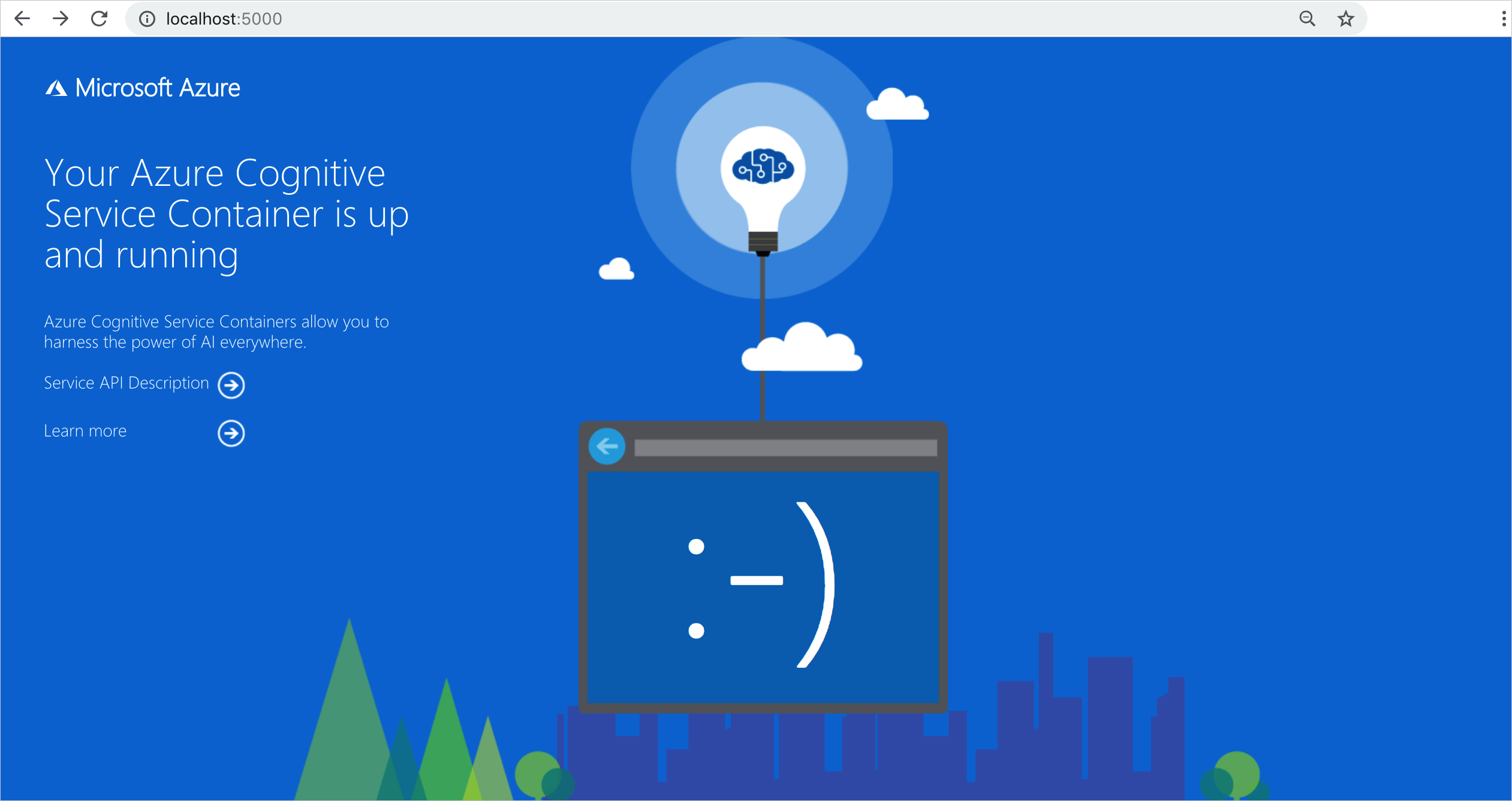
Próximos passos
- Revise Instalar e executar contêineres para extrair a imagem do contêiner e executar o contêiner
- Revise Configurar contêineres para definições de configuração
- Saiba mais sobre o serviço API do Detetor de Anomalias